Les chats entrants génèrent divers notifications à l’écran en fonction des situations suivantes sur votre application MiVoice Office Web Application.
- Lorsque votre MiVoice Office Web Application (navigateur ou Progressive Web Application) est ouverte et accessible, un point de notification s'affiche avec l'icône Messages (
 ) dans le menu de navigation de l'application. Cependant, il n'y a pas de notification audio du discussion ni de bannière de notification.
) dans le menu de navigation de l'application. Cependant, il n'y a pas de notification audio du discussion ni de bannière de notification. - Lorsque votre application MiVoice Office Web Application (navigateur ou Progressive Web Application) fonctionne en arrière-plan (ouverte, mais non visible), une notification audio de discussion est diffusée et une bannière apparaît à l'écran. Cliquez sur la bannière de notification pour aller directement à l’écran de chat pour l’individu ou le groupe qui a envoyé le chat.
- Lorsque votre ordinateur est verrouillé, un message audio de notification de discussion est diffusé et une bannière apparaît à l'écran. Cliquez sur la bannière de notification pour aller directement à l’écran de chat pour l’individu ou le groupe qui a envoyé le chat.
- Lorsque votre MiVoice Office Web Application (navigateur ou application Web progressive) est fermée, vous ne recevrez pas de notifications de chat.
Note: Pour recevoir les notifications de discussion native sur votre PC ou votre MAC, vous devez activer l'autorisation pour le navigateur ou l'application Progressive Web afin d'envoyer des notifications à votre PC ou Mac. Cela se fait à partir du menu Panneau de configuration/Paramètres de votre système d'exploitation. Pour de plus d’informations, reportez-vous à Permissions et Notifications.
Si vous avez des messages de discussion non lus, l’application MiVoice Office Web affiche ce qui suit:
- Un point de notification de discussion est affiché de concert avec l’icône Messages (
 ) dans le menu navigation de l’application.
) dans le menu navigation de l’application. - Le menu Boîte de réception de l’application affiche le message de discussion le plus récent à partir d’un contact avec le nom de l’expéditeur écrit en gras pour indiquer que la discussion est non lue.
Pour répondre à un message de discussion, procédez comme suit:
- Cliquez sur l’icône Messages (
 ) dans le menu de navigation de l’application. L’écran Messages s’ouvre.
) dans le menu de navigation de l’application. L’écran Messages s’ouvre. - Cliquez sur la discussion à laquelle vous souhaitez répondre. L’écran de discussion s'ouvre. Dans la zone de texte, saisissez un message pour répondre à la discussion.
- Vous pouvez réagir (envoyer des émojis) ou répondre aux messages instantanés. Pour réagir à un message instantané, provenant d’une fenêtre de conversation, passez la souris sur le message et sélectionnez les émojis ou l’option de répondre.
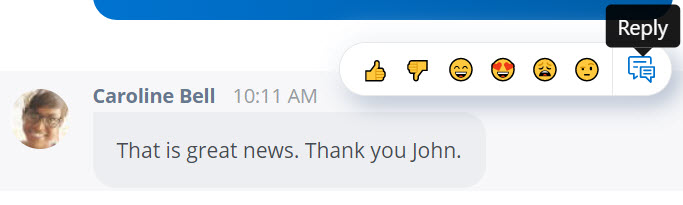
- Pour réagir à un message spécifique:
- Passez la souris sur le message. Les réactions disponibles sont affichées.
- Cliquez sur toute réaction pour le sélectionner.
- Pour répondre à un message spécifique:
- Passez le curseur sur le message que vous avez reçu et cliquez sur l’icône Répondre (
 ).
). - Le message de discussion sera alors cité, et vous pourrez y répondre en saisissant le message dans la zone de texte.
- Appuyez sur
 ou ENTRÉE pour envoyer la réponse.
ou ENTRÉE pour envoyer la réponse.
- Passez le curseur sur le message que vous avez reçu et cliquez sur l’icône Répondre (
- Pour réagir à un message spécifique: